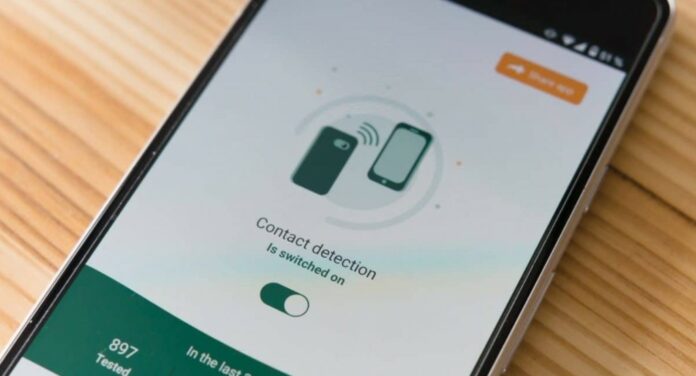Sebelum kita mengenal ShareIt dan aplikasi berbagi file sejenisnya, masyarakat lebih terbiasa menggunakan bluetooth. Maka dari itu, teknologi transfer file ini masih ditemukan pada smartphone Android maupun iPhone terbaru. Tapi, bagaimana jika rusak? Tenang, ada kok cara memperbaiki bluetooth HP yang mudah.
Setelah sempat ditinggalkan karena pengguna smartphone lebih nyaman memanfaatkan aplikasi, sekarang bluetooth kembali dibutuhkan. Tidak lagi sebagai transfer fie foto, video, atau dokumen. Melainkan untuk dihubungkan dengan perangkat lain.
Contohnya seperti headphone, earbuds, smartwatch, laptop, dan masih banyak lagi.
Dan jika kamu menggunakan salah satu gawai di atas, tentu sangat memahami betapa pentingnya teknologi ini. Lalu, bagaimana jika bluetooth HP Android atau iPhone rusak?
Tentu saja, ponsel jadi tidak bisa dihubungkan dengan bluetooth. Alhasil, gawai-gawai di atas tak lagi bisa terhubung dengan perangkatmu. Kondisi yang mengesalkan, bukan?
Cara Mengatasi Bluetooth HP Tidak Bisa Terhubung
Beruntungnya, cara memperbaiki bluetooth HP rusak bisa kamu lakukan sendiri. Nggak perlu mendatangi service center atau orang lain.
Cukup jalankan salah satu langkah di bawah aja. Kemudian, kamu akan menemukan jika bluetooth pada HP sudah bisa digunakan dan terhubung dengan perangkat lain.
Penasaran bagaimana cara mengatasi bluetooth yang tidak bisa terhubung dengan HP Android atau iPhone? Berikut ini beberapa langkah penyelesaian yang bisa kamu lakukan sendiri.
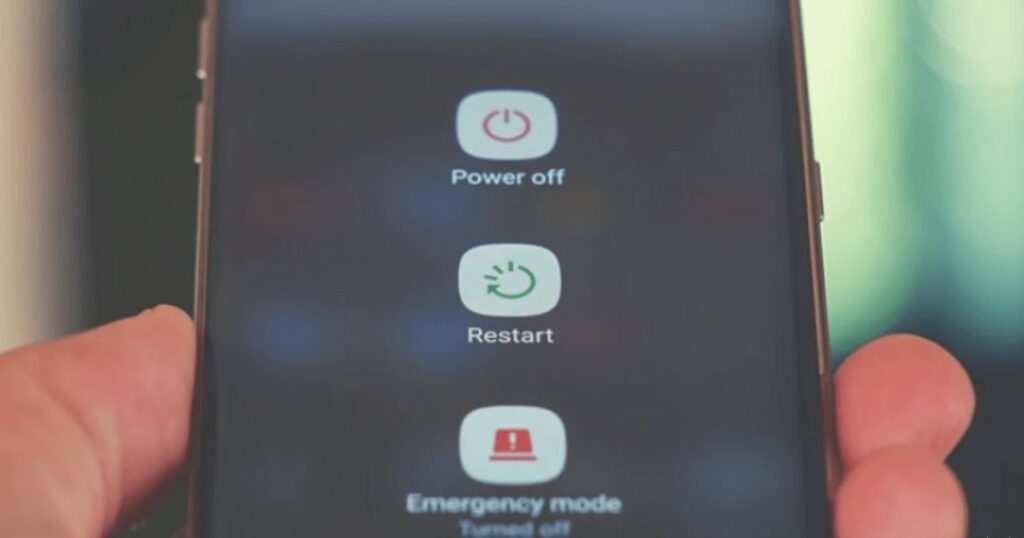
Restart Ponsel
Ya, langkah yang standar dan kerap disebutkan oleh penulis pada berbagai artikel tips HP. Dan memang benar, inilah cara paling ampuh untuk mengatasi eror sederhana pada perangkat. Tak terkecuali bluetooth HP yang tidak bisa tersambung.
Dengan me-restart ponsel, beberapa eror dan kerusakan pada perangkat lunak bisa diperbaiki. Caranya pun mudah. Cukup tekan lalu tahan beberapa saat tombol power. Tahan hingga muncul tombol Restart pada layar. Lalu tekan tombol tersebut.
Tak butuh waktu lama, perangkat pun akan memulai ulang secara otomatis. Mudah, bukan?
Bersihkan Data dan Cache pada Aplikasi Bluetooth
Cara kedua untuk mengatasi bluetooth yang rusak adalah dengan membersihkan data dan file cache dari aplikasi. Ya, seperti aplikasi smartphone pada umumnya, bluetooth juga menyimpan beberapa data temporer.
Maka, saat data yang disimpan terlalu banyak, wajar jika aplikasi pun berjalan tidak sebagaimana mestinya. Nah, untuk membersihkan file cache pada aplikasi bluetooth, kamu bisa melakukan langkah-langkah di bawah:
- Buka aplikasi Pengaturan
- Klik menu Aplikasi dan Pemberitahuan
- Swipe-up layar hingga kamu menemukan aplikasi Bluetooth, lalu ketuk ikon dari aplikasi tersebut
- Selanjutnya, ketuk menu Penyimpanan & Cache. Kini, kamu sudah bisa membersihkan data maupun file sampah dari aplikasi tersebut
- Begitu file sampah terhapus, coba untuk menghubungkan ulang perangkat dengan bluetooth
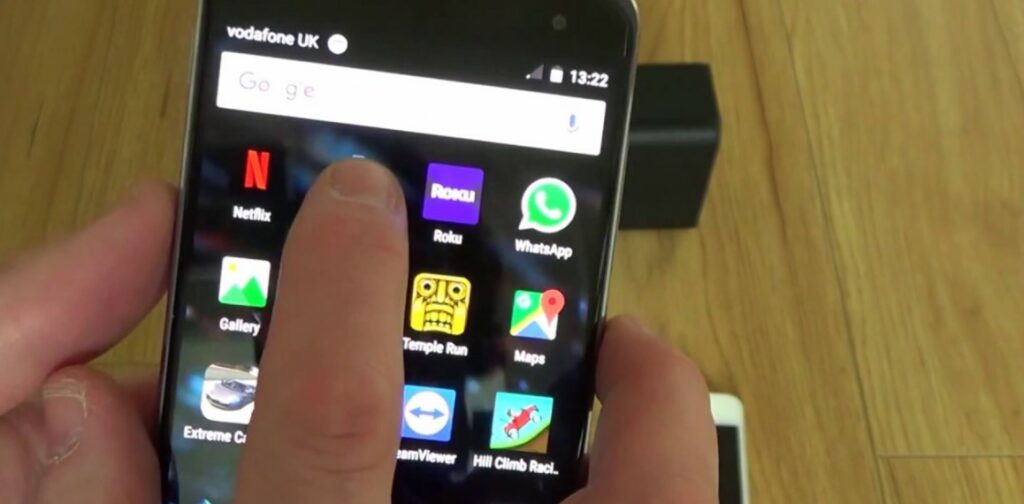
Copot Semua Perangkat yang Pernah Terpasang
Langkah ketiga yakni dengan mencopot semua perangkat yang pernah disandingkan dengan ponsel milikmu. Pasalnya, jumlah perangkat yang disandingkan jika terlalu banyak juga mempengaruhi kinerja fitur berbagi file ini.
Nah, untuk mencopot pemasangan, begini langkah-langkahnya:
- Masuk ke aplikasi Pengaturan
- Pilih menu Perangkat yang Terhubung atau Connected Devices jika kamu menggunakan pengaturan bahasa Inggris
- Ketuk menu Bluetooth
- Kemudian, pilih menu Previously connected devices atau Perangkat yang sudah pernah terhubung
- Copot history penyandingan dengan seluruh perangkat yang lain. Termasuk dengan perangkat milikmu yang sedang ingin disandingkan
- Ketuk tombol Lupakan atau Forget yang ada di layar, lalu ketuk Konfirmasi
Jika sudah, kembali ke menu bluetooth kemudian ketuk pilihan Pair new device atau Sandingkan Perangkat Baru untuk memastikan apakah fitur bluetooth sudah berhasil diperbaiki. Jika masih belum, maka kamu perlu melakukan langkah terakhir di bawah ini.
Masuk ke Safe Mode dan Hubungkan Bluetooth
Mengaktifkan Mode Safe adalah cara yang paling umum untuk memperbaiki eror pada HP Android. Soalnya, saat kamu mengaktifkan mode ini, Safe Mode akan mengaktifkan perangkat tanpa ikut menyertakan aplikasi pihak ketiga.
Dengan begitu, kamu pun bisa lebih mudah mengidentifikasi permasalah yang dialami perangkat. Berikut ini beberapa cara untuk masuk ke Safe Mode:
- Tekan dan tahan tombol Power atau kunci layar hingga menu baru muncul.
- Ketuk dan tahan beberapa saat menu Power Off atau Matikan Perangkat. Tahan sampai kamu melihat menu Reboot to Safe Mode
- Kemudian tap Ok
Begitu perangkat sudah mengaktifkan mode ini, coba deh buat menghubungkan ulang bluetooth lagi. Jika berhasil, artinya eror dari bluetooth disebabkan oleh aplikasi pihak ketiga yang sudah kamu install.
Maka, tugas kamu sekarang adalah mengidentifikasi apa aplikasi tersebut. Selamat mencoba.
Nah, itulah beberapa cara memperbaiki bluetooth HP yang bisa kamu lakukan sendiri di rumah. Nggak sulit dan bisa dipraktikan sendiri, bukan?